Overwatch 2'nin canlı dünyasında, oyun içi adınız sadece bir etiketten daha fazlasıdır; Bu, oyun topluluğundaki kimliğinizin bir yansımasıdır. İster oyun tarzınızı, kişiliğinizi veya mizah anlayışınızı sergiliyor olsun, adınız oyun personelinizin önemli bir parçasıdır. Bununla birlikte, zaman geçtikçe, en yaratıcı isimler bile modası geçmiş hissedebilir ve bu da bir değişime ihtiyaç duyar. Neyse ki, Overwatch 2'de adınızı güncellemek platformunuza bağlı olarak basittir. Bu kapsamlı kılavuz, PC, Xbox ve PlayStation'daki Battletag veya oyun içi adınızı değiştirme sürecinde size yol göstererek karşılaşabileceğiniz olası kısıtlamaları ve ücretleri vurgulayacaktır.
Overwatch 2'de isminizi değiştirebilir misiniz?
Evet, Overwatch 2'de adınızı değiştirebilirsiniz. İşlem, PC, Xbox veya PlayStation'da oynayıp oynamadığınıza ve platformlar arası oyunun etkin olup olmadığına göre değişir. Oyun kimliğinizi sorunsuz ve etkili bir şekilde güncelleyebilmeniz için size her senaryoda rehberlik edeceğiz.
Overwatch 2'de isminizi nasıl değiştirirsiniz
 Resim: StormForcegaming.co.uk
Resim: StormForcegaming.co.uk
Oyun içi adınız, diğer oyuncular tarafından görülebilir, Battle.net hesabınıza bağlıdır ve Blizzard'ın ekosistemindeki battletag olarak adlandırılır. İşte dikkate alınması gereken bazı önemli noktalar:
- Her oyuncu Battletag'larını bir kez ücretsiz olarak değiştirebilir.
- Sonraki değişiklikler bir ücrete maruz kalıyor, bu da ABD'de 10 $ olan Battle.net mağazasını bölgesel fiyatlandırma için kontrol ediyor.
- Xbox veya PlayStation'da oynuyorsanız, platformlar arası Play etkinken, ad değiştirme işlemi PC'ninkini yansıtıyor.
- Crossplay olmadan, adınızı konsolunuzun ayarları aracılığıyla ayarlamanız gerekir.
PC'de Nick'inizi Değiştirme
PC oyuncuları veya platformlar arası oynatan konsollarda olanlar için kullanıcı adınızı değiştirmek bir esintidir. İşte nasıl yapılacağı:
- Resmi Battle.net web sitesini ziyaret edin ve hesabınıza giriş yapın.
- Sağ üst köşede bulunan mevcut kullanıcı adınızı tıklayın.
- Açılır menüden "Hesap Ayarları" nı seçin ve Battletag bölümüne gidin.
- "Güncelleme" etiketli mavi kalem simgesini tıklayın.
- Battletag adlandırma politikasına bağlı kalarak istediğiniz yeni adınızı girin.
- "Battletag'ınızı değiştir" düğmesini tıklayarak seçiminizi onaylayın.
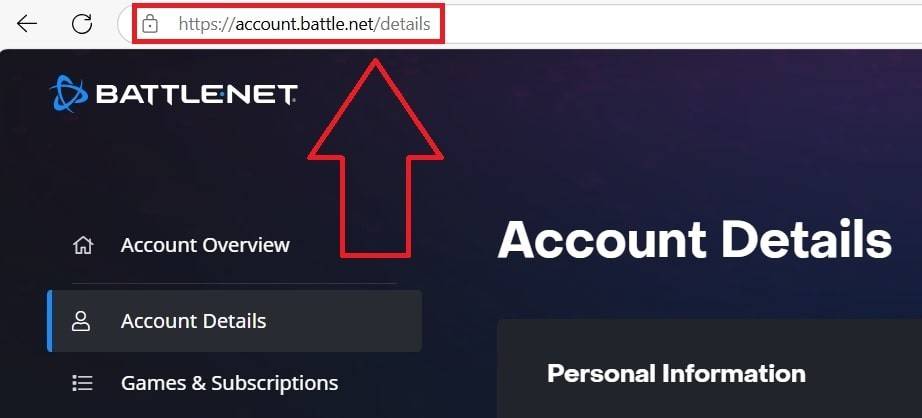 Resim: ensigame.com
Resim: ensigame.com
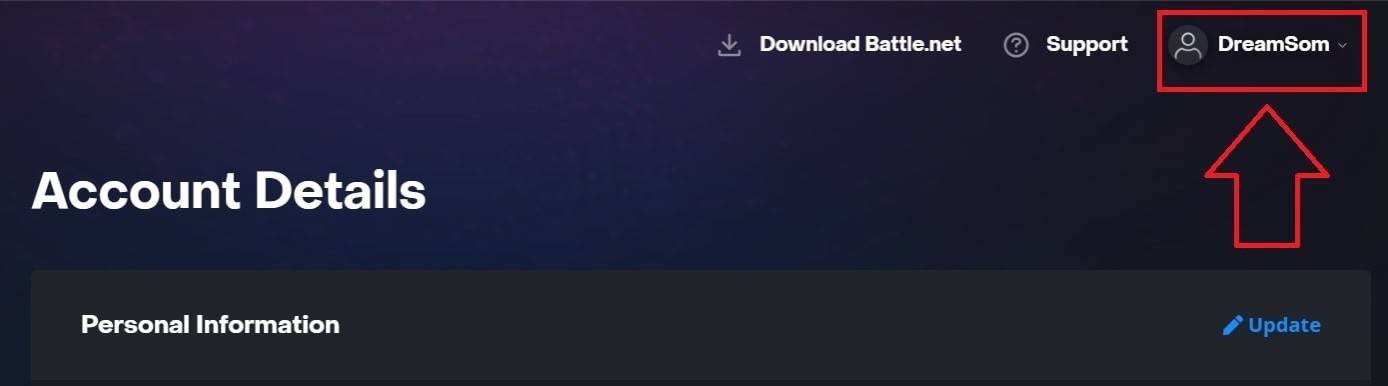 Resim: ensigame.com
Resim: ensigame.com
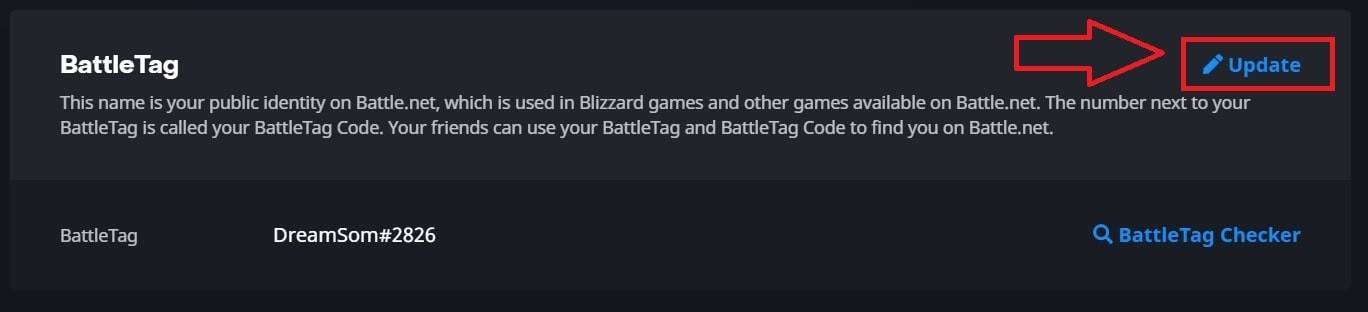 Resim: ensigame.com
Resim: ensigame.com
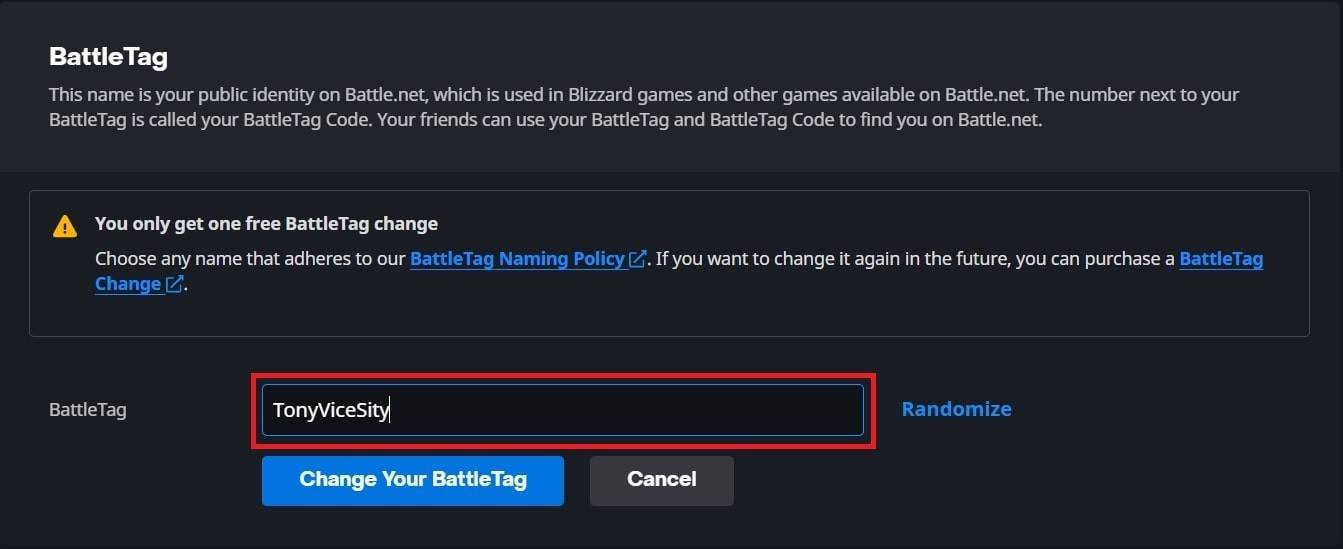 Resim: ensigame.com
Resim: ensigame.com
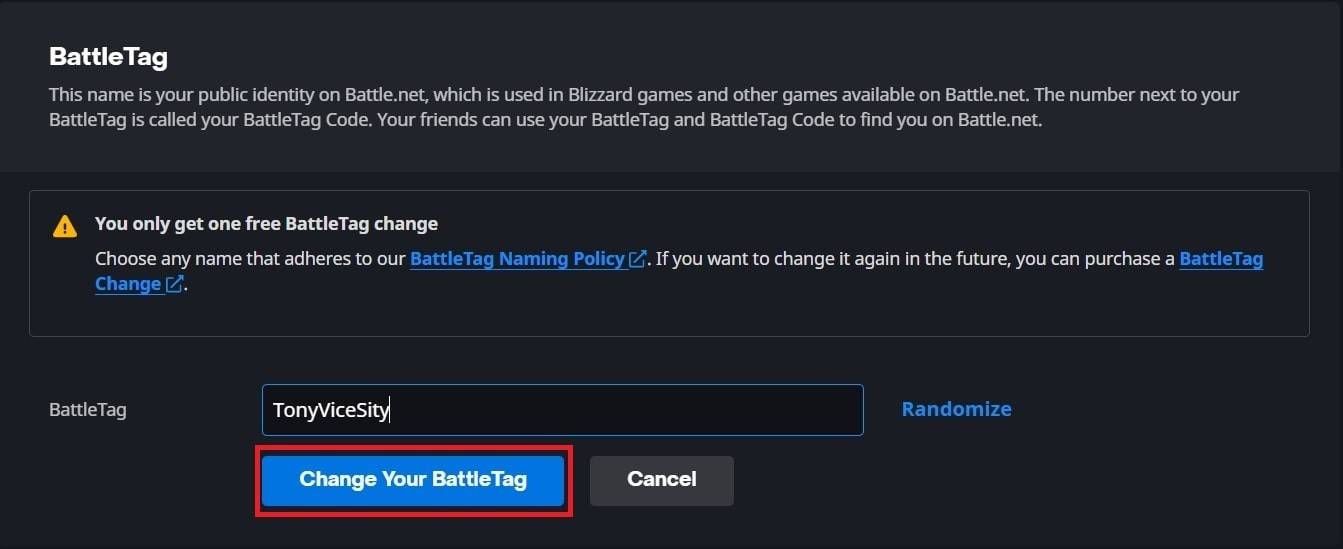 Resim: ensigame.com
Resim: ensigame.com
Yeni Battletag'ınız Overwatch 2 dahil tüm Blizzard oyunlarında görüntülenecek. Değişikliğin tam olarak yansıtılması 24 saate kadar sürebileceğini unutmayın.
Xbox'ta Adınızı Değiştirme
Platformlar arası Play devre dışı olan Xbox oyuncuları için oyun içi adınız Xbox Gamertag'ınızla eşleşir. İşte nasıl değiştireceğiniz:
- Ana menüye erişmek için denetleyicinizdeki Xbox düğmesine basın.
- "Profil ve Sistem" e gidin, ardından Xbox profilinizi seçin.
- "Profilim" i seçin, ardından "Profili Özelleştir".
- Mevcut Gamertag'inize tıklayın, ardından istediğiniz yeni adınızı girin.
- Değişikliği doğrulamak için ekran istemlerini takip edin.
 Resim: Dexerto.com
Resim: Dexerto.com
 Resim: xbox.com
Resim: xbox.com
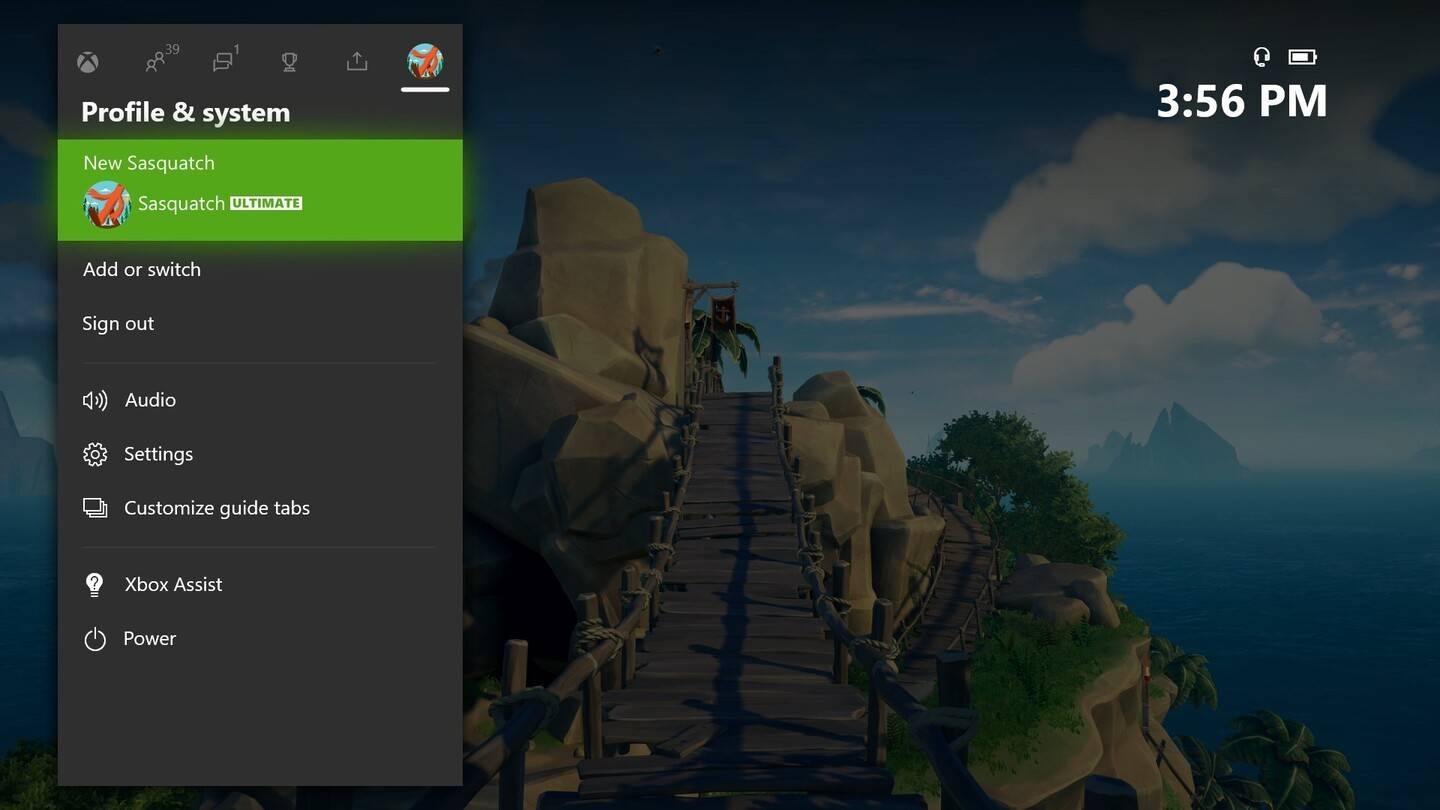 Resim: News.xbox.com
Resim: News.xbox.com
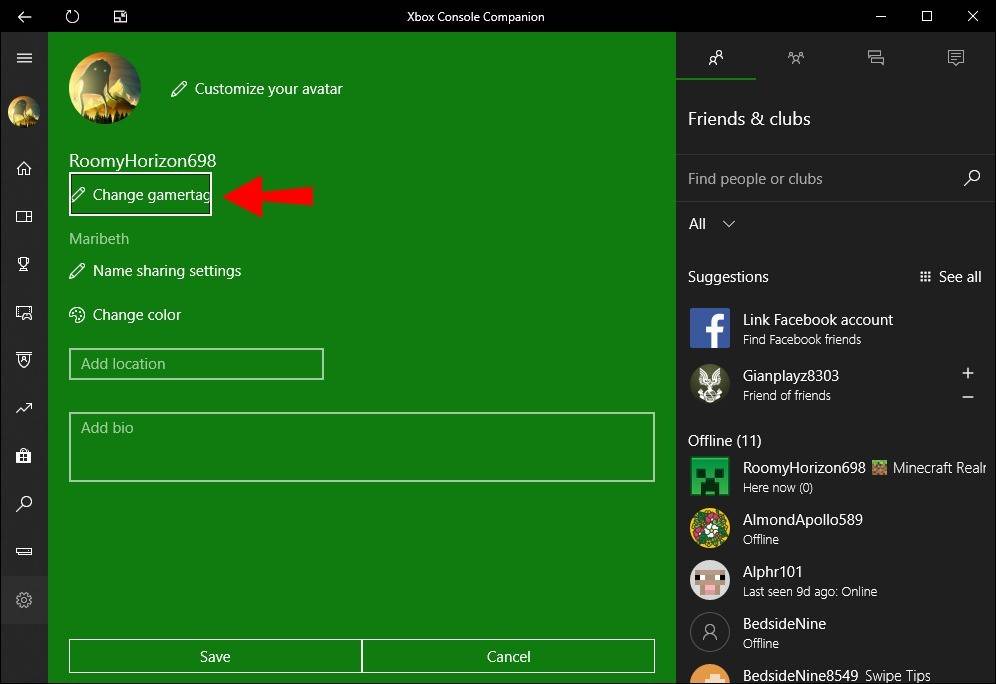 Resim: alphr.com
Resim: alphr.com
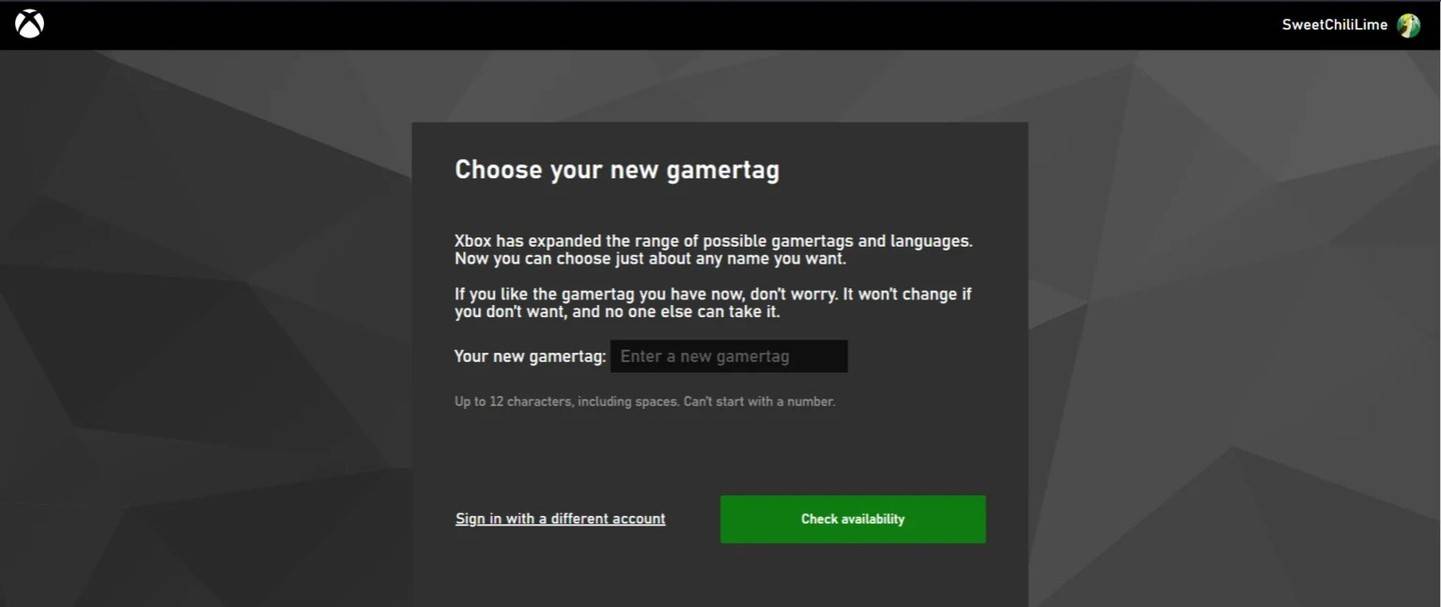 Resim: androidAuthority.com
Resim: androidAuthority.com
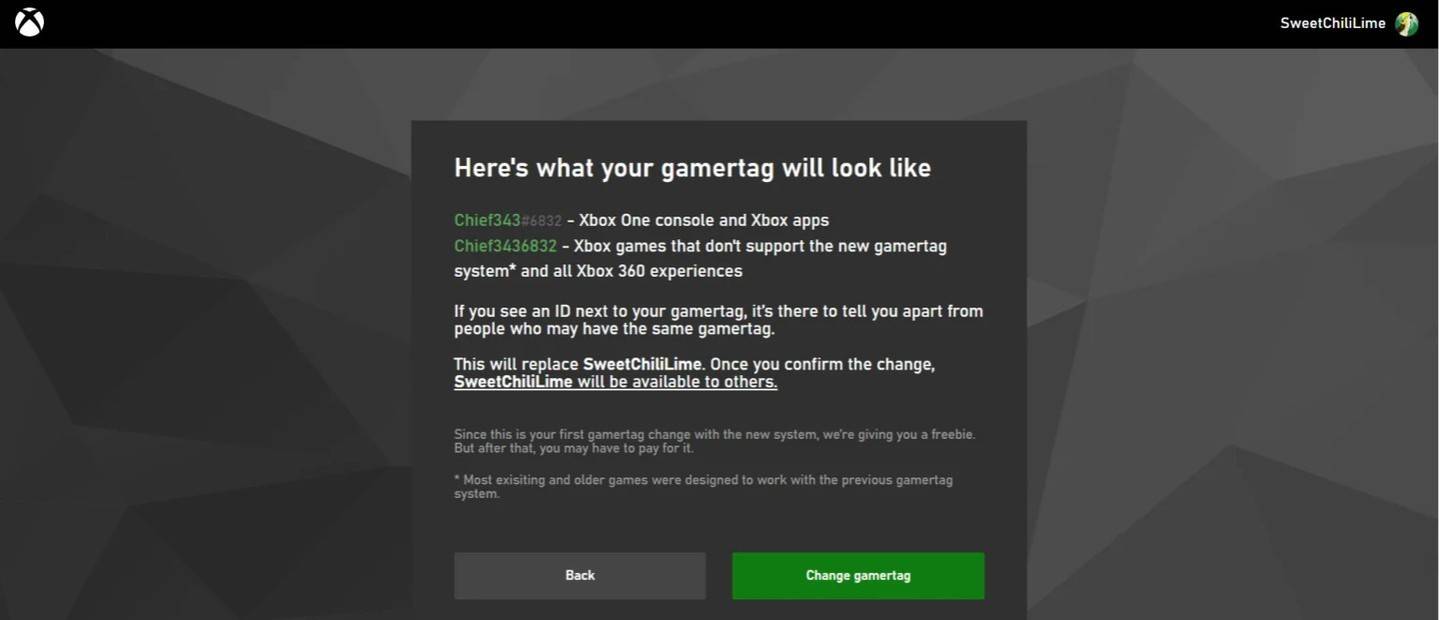 Resim: androidAuthority.com
Resim: androidAuthority.com
Unutmayın, platformlar arası oyun devre dışı bırakılırsa, yeni adınız yalnızca çapraz oyun kapatmış olan diğer Xbox oyuncuları tarafından görülebilir.
PlayStation'da Kullanıcı Adınızı Değiştirme
PlayStation oyuncuları, platformlar arası oyun devre dışı bırakıldığında PSN kimliklerini kullanır. Adınızı değiştirmek için şu adımları izleyin:
- Ana konsol ayarlarını açın ve "Ayarlar" ı seçin.
- "Kullanıcılar ve Hesaplar", ardından "Hesaplar" a gidin ve "Profil" i seçin.
- "Çevrimiçi Kimlik" alanını bulun ve "Online Kimliğini Değiştir" i tıklayın.
- Yeni adınızı girin ve onaylamak için istemleri izleyin.
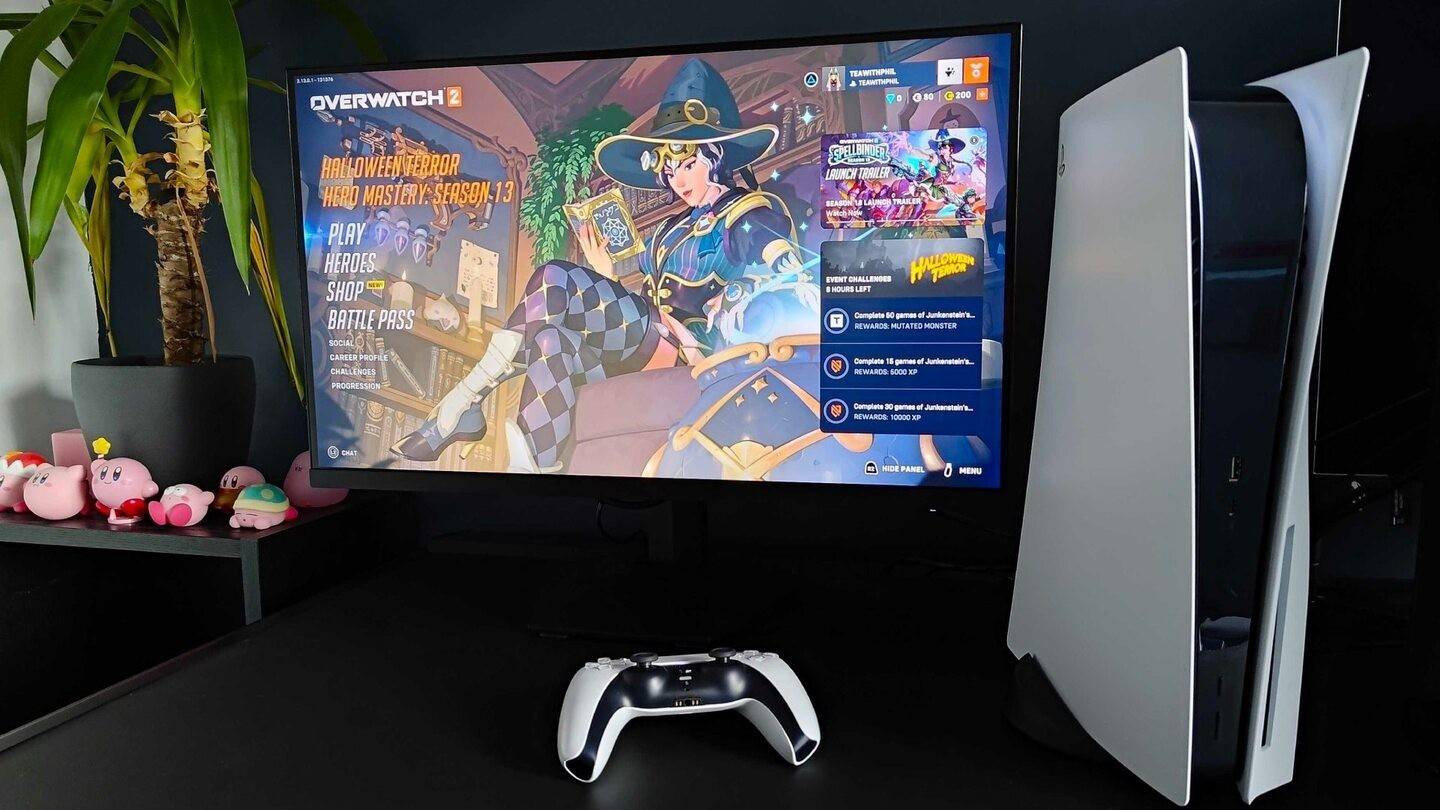 Resim: inkl.com
Resim: inkl.com
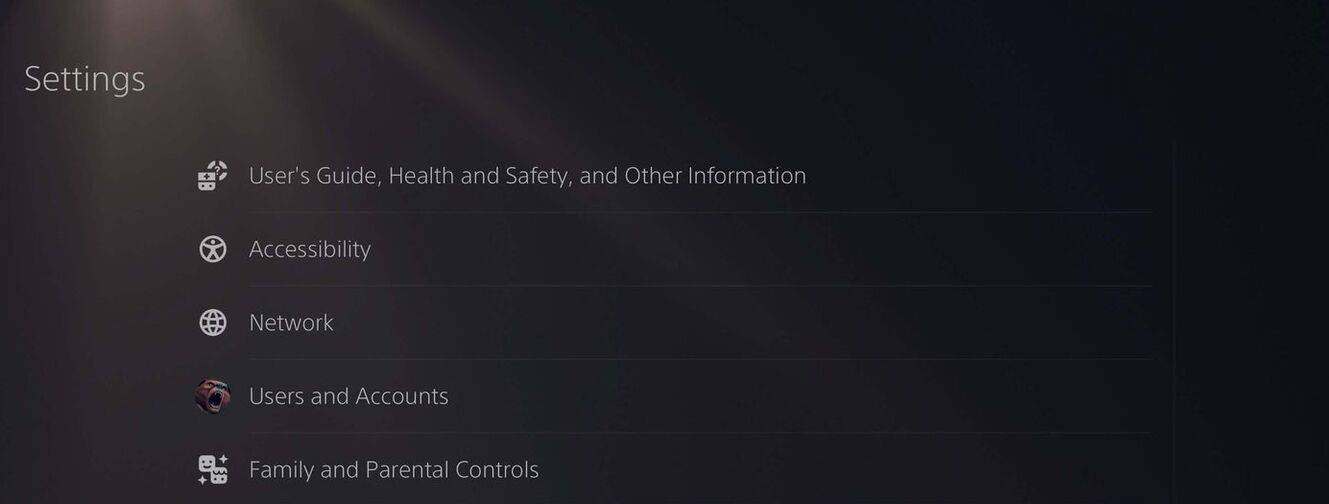 Resim: androidAuthority.com
Resim: androidAuthority.com
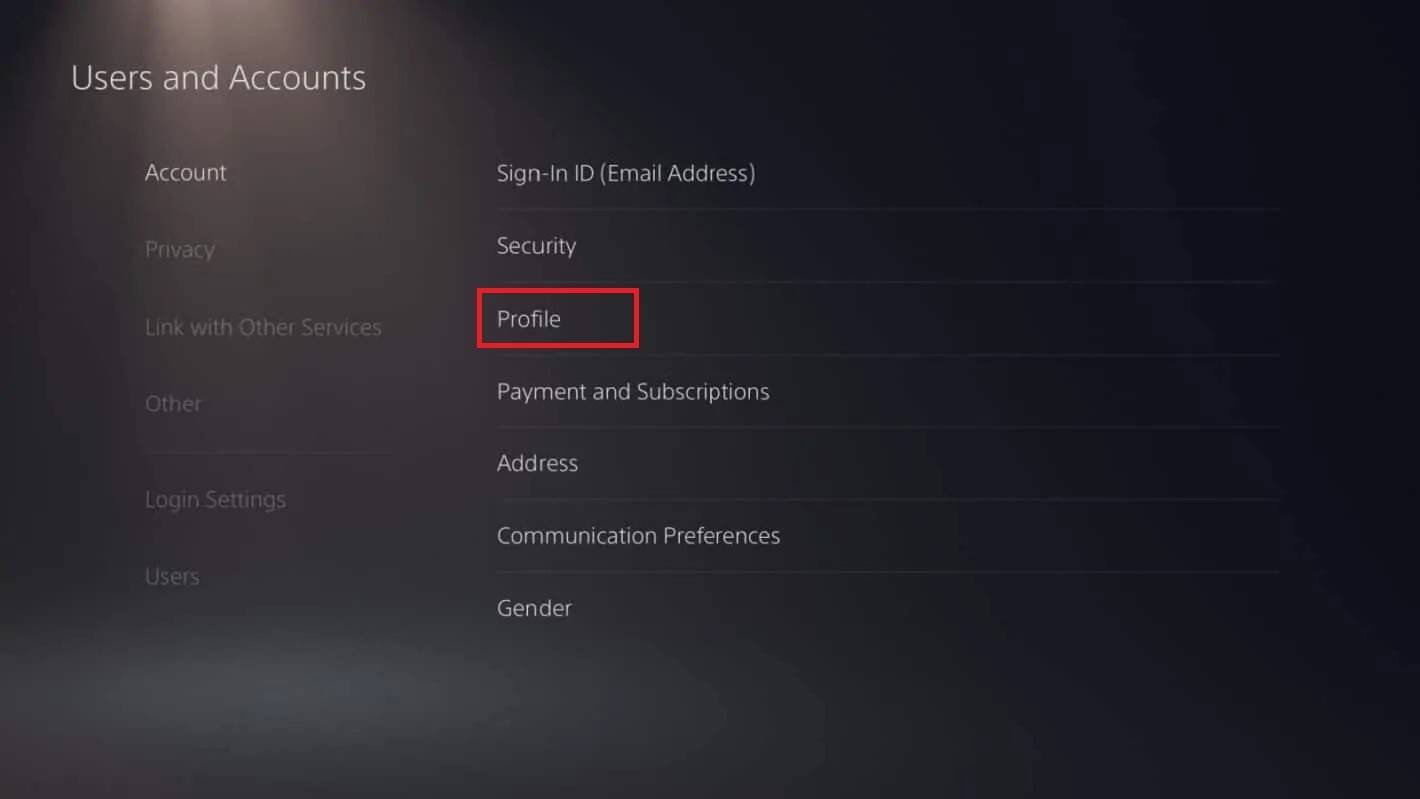 Resim: androidAuthority.com
Resim: androidAuthority.com
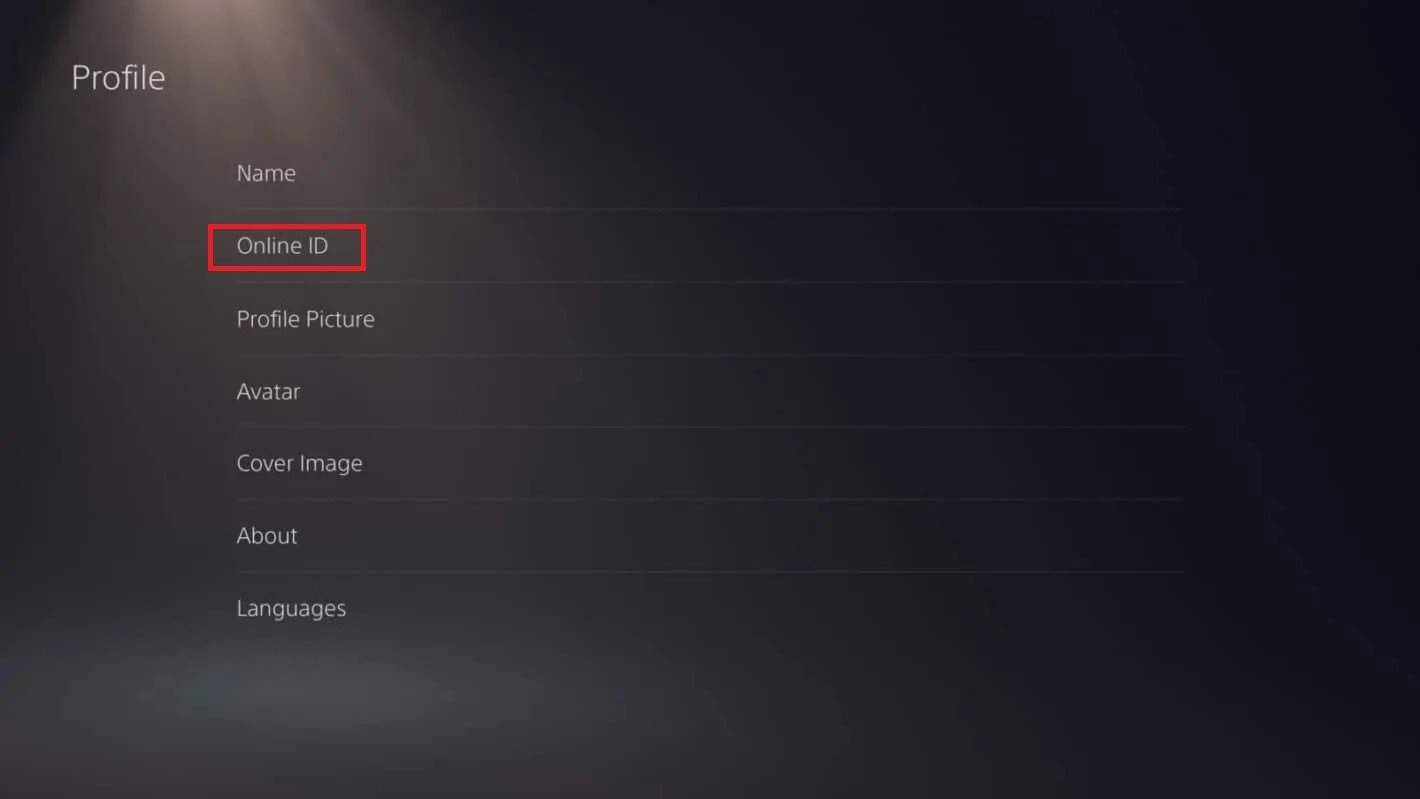 Resim: androidAuthority.com
Resim: androidAuthority.com
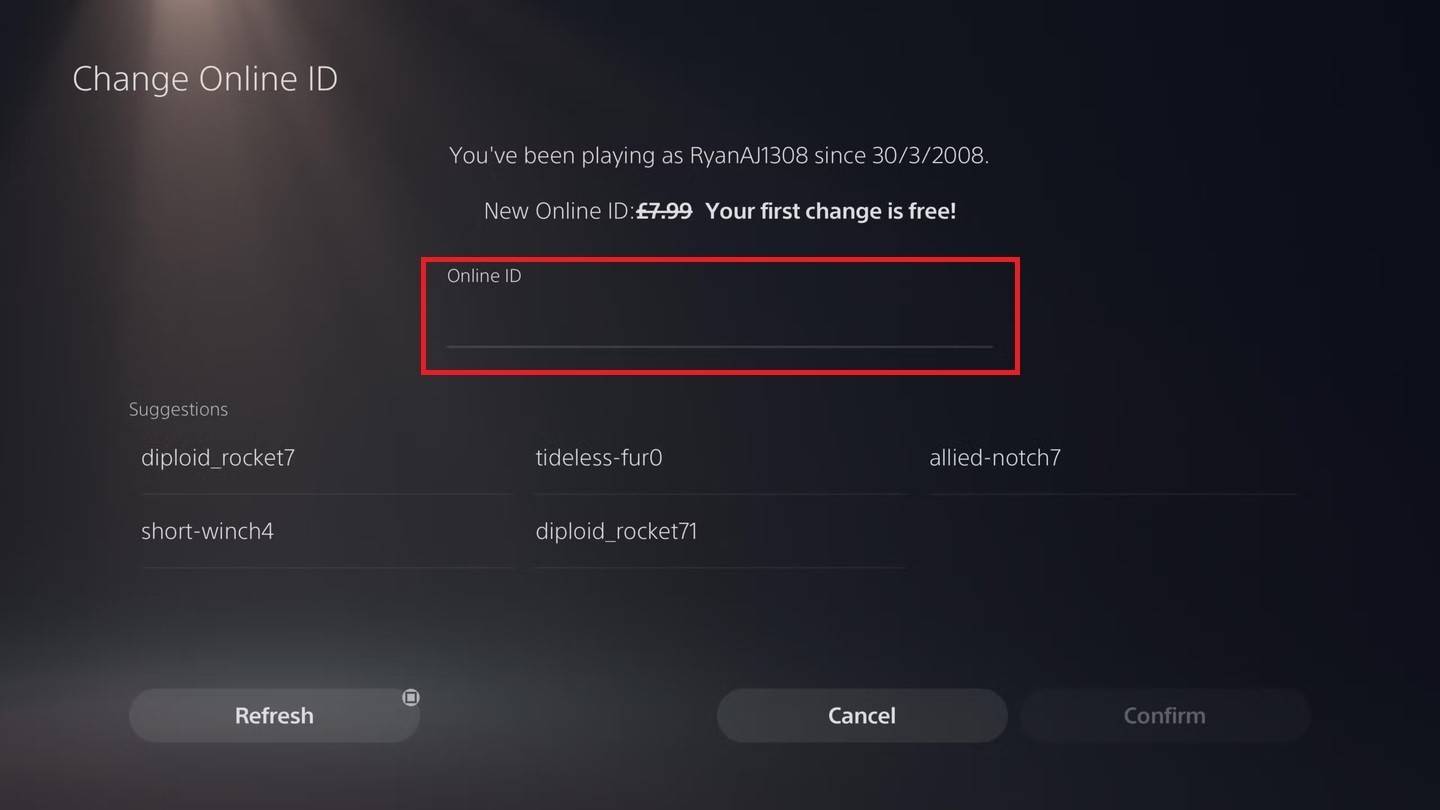 Resim: androidAuthority.com
Resim: androidAuthority.com
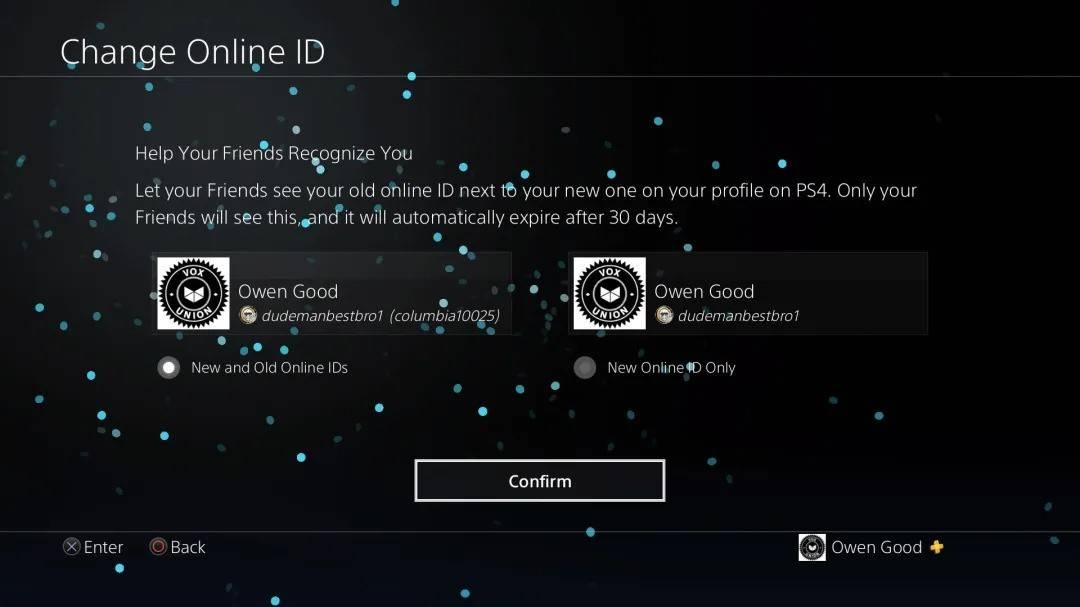 Resim: androidAuthority.com
Resim: androidAuthority.com
Xbox'ta olduğu gibi, güncellenmiş PSN kimliğiniz yalnızca Crossplay devre dışı bırakılmış diğer PlayStation oyuncuları tarafından görülecektir. Çapraz oyun etkinleştirilirse, Battle.net'ten Battletag'ınız görüntülenir.
Nihai Öneriler
Overwatch 2'de adınızı değiştirmeden önce, hangi yöntemi kullanacağınızı bildiğinizden emin olun:
- PC'deyseniz veya çapraz platformlu oynatma etkinleştirilmiş bir konsolsanız, PC talimatlarını izleyin.
- Crossplay olmayan Xbox Players için, Gamertag ayarlarınız aracılığıyla adınızı değiştirin.
- Crossplay olmayan PlayStation oyuncuları, adlarını PSN ID ayarları aracılığıyla güncellemelidir.
Ayrıca, unutmayın:
- Battletag'ınızı yalnızca bir kez ücretsiz olarak değiştirebilirsiniz.
- Sonraki değişiklikler ödeme gerektirir.
- Battle.Net Cüzdanınızın gerekirse ücreti karşılayacak yeterli fona sahip olduğundan emin olun.
Bu nüansları anlayarak, Overwatch 2 kullanıcı adınızı gelişen oyun kimliğinizi daha iyi yansıtan birine zahmetsizce güncelleyebilirsiniz.
 Ev
Ev  Navigasyon
Navigasyon






 En son makaleler
En son makaleler
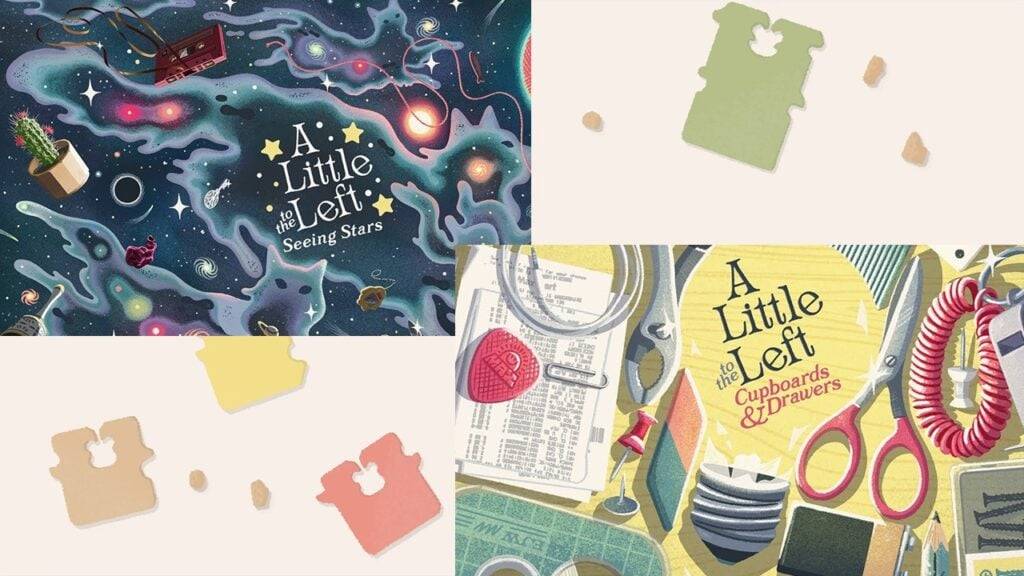
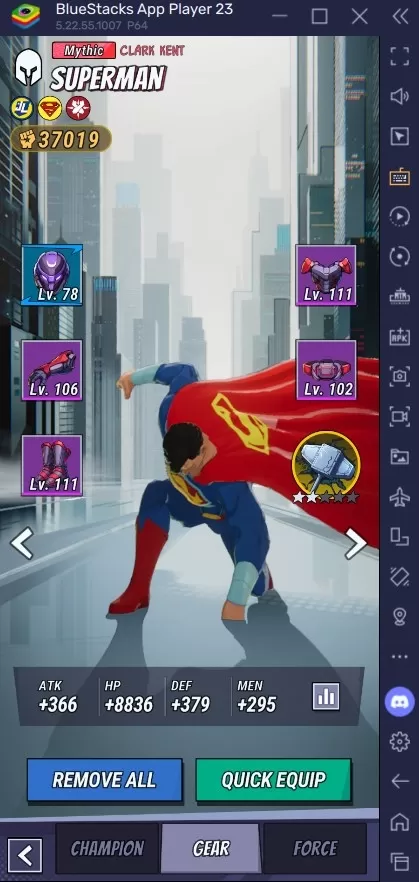








 En Yeni Oyunlar
En Yeni Oyunlar







![Chubby Story [v1.4.2] (Localizations)](https://imgs.xddxz.com/uploads/85/1719638042667f981a5e9f8.jpg)




